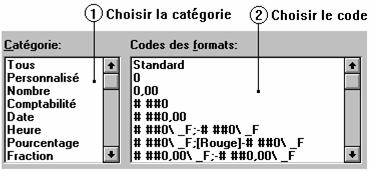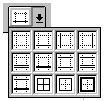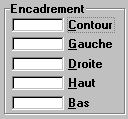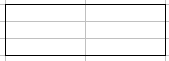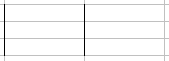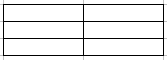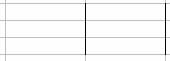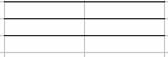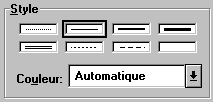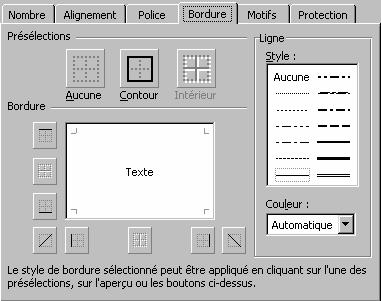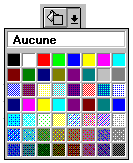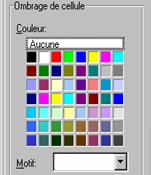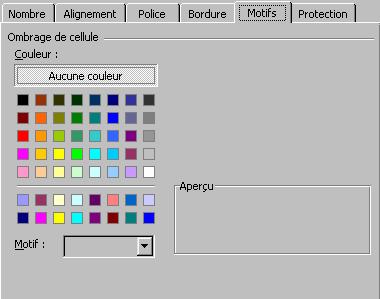SELECTIONNER UNE CELLULE |
||||
|
1. Amenez votre souris sur la cellule |
1. Cliquez |
|||
|
|
|
|||
SELECTIONNER UN CHAMP DE CELLULES |
||||
|
1. Amenez votre souris sur la cellule |
1. Cliquez, maintenez et faites rouler |
|||
|
|
|
|||
|
1. Amenez votre souris sur la première cellule du champ à sélectionner et cliquez |
1. Appuyez sur la touche |
1. Cliquez sur l’autre la dernière cellule du champ à sélectionner |
||
|
|
|
|
||
SELECTIONNER DES CHAMPS DISCONTINUS DE CELLULES |
||||
|
1. Sélectionnez le premier champ de cellules (voir plus haut) |
1. Appuyez sur la touche |
1. Sélectionnez les autres champs |
||
|
|
|
|
||
SELECTIONNER UNE COLONNE DE CELLULES |
||||
|
1. Amenez votre souris sur le numéro de la colonne |
1. Cliquez |
|||
|
|
|
|||
SELECTIONNER UNE LIGNE DE CELLULES |
||||
|
1. Amenez votre souris sur le numéro de la ligne |
1. Cliquez |
|||
|
|
|
|||
SELECTIONNER TOUTE LA FEUILLE |
||||
|
1. Amenez votre souris sur le bouton à l’intersection des numéros de lignes et de colonnes |
1. Cliquez |
|||
|
|
|
|||
LA RECOPIE VERTICALE |
||||
|
1. Sélectionnez la cellule (ou les cellules) dont vous voulez recopier le contenu |
1. Amenez ensuite votre souris dans le coin inférieur droit de la sélection |
1. Cliquez, maintenez et faites glisser vers le bas ou vers le haut, relâchez Autre solution : Double clic rapide |
||
|
|
|
|
||
LA RECOPIE HORIZONTALE |
||||
|
1. Sélectionnez la cellule (ou les cellules) dont vous voulez recopier le contenu |
1. Amenez ensuite votre souris dans le coin inférieur droit de la sélection |
1. Cliquez, maintenez et faites glisser vers la gauche ou vers la droite, relâchez |
||
|
|
|
|
||
LE DEPLACEMENT DE CHAMP DE CELLULES |
|||||
|
1. Sélectionnez la cellule (ou les cellules) que vous voulez déplacer |
1. Amenez ensuite votre souris sur le contour de la sélection |
1. Cliquez, maintenez et faites glisser la sélection |
|||
|
|
|
|
|||
CREER UNE SERIE ALPHANUMERIQUE OU CHRONOLOGIQUE |
|||||
|
1. Sélectionnez la cellule qui doit contenir la première information. Saisissez l’information. Validez |
1. Amenez ensuite votre souris dans le coin inférieur droit de la sélection |
1. Cliquez, maintenez et faites glisser vers le bas ou vers le haut, vers la gauche ou vers la droite, relâchez |
|||
|
|
ou
|
|
|
||
AJUSTER LA LARGEUR DE PLUSIEURES COLONNES |
|||||
|
1. Sélectionnez les colonnes concernées |
1. Amenez la souris sur la limite entre 2 colonnes puis double clic. |
||||
|
|
|
||||
REGLER LA LARGEUR DE PLUSIEURES COLONNES |
|||||
|
1. Sélectionnez les colonnes concernées |
1. Amenez la souris sur la limite entre 2 colonnes puis cliquez, maintenez et faites rouler. |
||||
|
|
Si vous vous déplacez vers la gauche vous diminuer la largeur des colonnes Si vous vous déplacez vers la droite vous augmentez la largeur des colonnes |
||||
AJUSTER LA HAUTEUR DE PLUSIEURES LIGNES |
|||||
|
1. Sélectionnez les lignes concernées |
1. Amenez la souris sur la limite entre 2 lignes puis double clic. |
||||
|
|
|
||||
REGLER LA HAUTEUR DE PLUSIEURES LIGNES |
|||||
|
1. Sélectionnez les lignes concernées |
1. Amenez la souris sur la limite entre 2 lignes puis cliquez, maintenez et faites rouler.. |
||||
|
|
|
Si vous remontez vous diminuez la hauteur des lignes Si vous descendez vous augmentez la hauteur des lignes |
|||
LA MISE EN FORME DES CARACTERES : LA BARRE OUTILS |
|
|
|
Gras |
|
|
Italique |
|
|
Souligné |
|
|
Choix de la police de caractères |
|
|
Choix de la taille de la police de caractères |
|
|
Choix de la couleur de la police de caractères |
LA MISE EN FORME DES CARACTERES : LE MENU Format - Cellule - Police |
|
|
|
Choix de la police de caractères |
|
|
Choix du style de caractères |
|
|
Choix de la taille de caractères La taille s’exprime en points 1 point = 1/72 pouces 1 cm = 28,35 points |
|
|
Choix des soulignements
|
|
|
Choix des attributs
|
|
|
Choix de la couleur de la police de caractères |
LES ALIGNEMENTS : LA BARRE OUTILS |
|||||||
|
|
Alignement à gauche du contenu des cellules sélectionnées |
|
|||||
|
|
Alignement au centre du contenu des cellules sélectionnées |
|
|||||
|
|
Alignement à droite du contenu des cellules sélectionnées |
|
|||||
|
|
Fusion de plusieurs cellules |
|
|||||
|
1. Saisir l’information dans la cellule la plus à gauche de la zone sur laquelle aura lieu la fusion. |
1. Toujours sur cette cellule appliquez les différents formats nécessaires. |
1. Sélectionnez la zone sur laquelle doit avoir lieu la fusion. |
1.
|
||||
LES ALIGNEMENTS : LE MENU Format - Cellule - Alignement |
|||||||
|
ou
|
Même principe que les outils d’alignement précédemment énoncés.
|
||||||
|
|
Permet de justifier (aligner à gauche et à droite) le contenu des cellules sélectionnées |
|
|||||
|
|
|
||||||
|
|
Permet d’écrire sur plusieurs lignes dans une cellule |
||||||
|
|
Permet de choisir le positionnement vertical du contenu des cellules.
|
||||||
|
|
Permet d’écrire
verticalement ou horizontalement. |
||||||
LES FORMATS SUR LES NOMBRES : LA BARRE OUTILS |
|||||||||||
|
|
Format Monétaire |
|
|
Format Pourcentage |
|
||||||
|
|
Format Milliers |
|
|
Ajoute une décimale |
|
||||||
|
|
Enlève une décimale |
|
|
|
|
||||||
LES FORMATS SUR LES NOMBRES : LE MENU Format - Cellule - Nombre |
|||||||||||
|
|
|||||||||||
|
|
VALEURS SAISIES |
|||||||||
|
FORMATS |
1,5 |
1121,49 |
1256,5 |
10,00 |
-1121,49 |
|||||
|
0,00 |
1,50 |
1121,49 |
1256,50 |
10,00 |
-1121,49 |
|||||
|
# ##0,00 |
1,50 |
1 121,49 |
1 256,50 |
10,00 |
-1 121,49 |
|||||
|
|
VALEURS SAISIES |
|||
|
FORMATS |
0,1256 |
0,1249 |
0,5 |
0,4857 |
|
0% |
13% |
12% |
50% |
49% |
|
0,00% |
12,56% |
12,49% |
50,00% |
48,57% |
|
#' "?/? |
|
|
1/2 |
1/2 |
|
#' "??/?? |
|
|
1/2 |
17/35 |
|
|
VALEURS SAISIES |
|
FORMATS |
20-03-95 |
|
jj/mm/aaaa |
20/03/1995 |
|
mmm-aa |
Mar-95 |
|
jjjj jj mmmm aaaa |
Lundi 20 Mars 1995 |
LES BORDURES : LA BARRE OUTILS |
||||||||||||
|
Venez cliquer ici pour border uniquement le contour de
la sélection Venez cliquer ici pour border chaque cellule de la
sélection Venez cliquer ici pour supprimer les bordures existant
sur la sélection 1. Venez
cliquer ici
|
||||||||||||
LES BORDURES : LE MENU Format - Cellule - Bordures (version 5 - 95) |
||||||||||||
|
|
Contour
Gauche
|
Bas
Contour - Gauche - Bas
|
Droite
Haut
|
|||||||||
|
|
Choix du style de trait et de la couleur ex : Contour Double
|
|||||||||||
LES BORDURES : LE MENU Format - Cellule – Bordures (version 97 – 2000) |
||||||||||||
|
|
||||||||||||
LES MOTIFS : LA BARRE OUTILS |
|||||
|
2. Venez
choisir la couleur/le motif désiré 1. Venez
cliquer ici pour accéder à la palette de couleur |
version 97 - 2000 |
||||
LES MOTIFS : LE MENU Format - Cellules – Motifs (version 5 – 95) |
|||||
|
|
|
|||
LES MOTIFS : LE MENU Format - Cellules – Motifs (version 97 – 2000) |
|||||
|
|
|||||
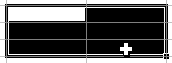
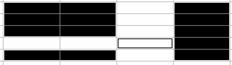
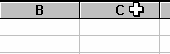
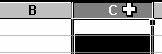
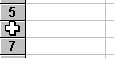
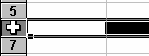
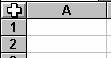
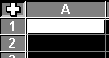

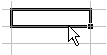
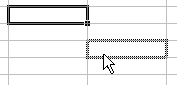


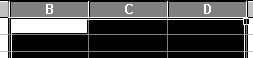
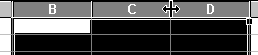

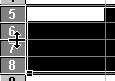
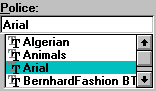
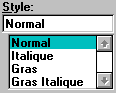

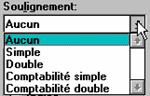
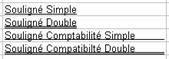
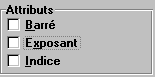
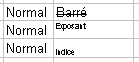


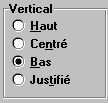
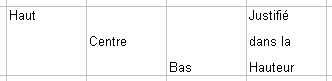
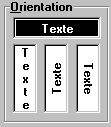
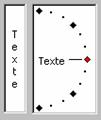
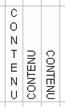 ou orienté suivant
un angle
ou orienté suivant
un angle